グラデーションツール¶
グラデーションツールはツールパネルにあります。このツールでキャンバス上の部分を左クリックしドラッグすると現在のグラデーションを描きます。アクティブな選択がある場合は、塗りつぶしツール と同様で、選択の範囲内に操作が行われます。
ツールのオプション¶
- 形状:
- 線形
直線のグラデーションを描きます。

左: なし。中央: 順に繰り返し。右: 反転して繰り返し。¶
- バイリニア
軸に沿って線対称の、直線のグラデーションを描きます。

左: なし。中央: 順に繰り返し。右: 反転して繰り返し。¶
- 放射状
ストロークの始まりを中心としたグラデーションを描きます。
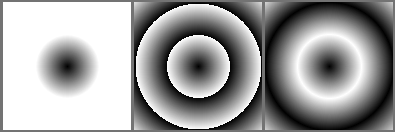
左: なし。中央: 順に繰り返し。右: 反転して繰り返し。¶
- 四角
ストロークの始まりを中心とした四角形のグラデーションを描きます。
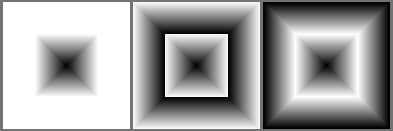
左: なし。中央: 順に繰り返し。右: 反転して繰り返し。¶
- 円すい状
ストロークの始まりを中心として周るグラデーションを描きます。
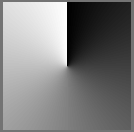
左: なし。中央: 順に繰り返し。右: 反転して繰り返し。¶
- 円すい状(対称)
ストロークの始まりを中心として周る、対称のグラデーションを描きます。
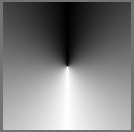
左: なし。中央: 順に繰り返し。右: 反転して繰り返し。¶
- らせん状
ストロークの始まりを中心として螺旋を描くグラデーションを描きます。
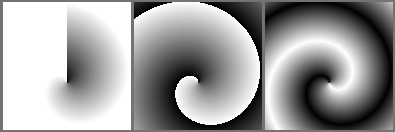
左: なし。中央: 順に繰り返し。右: 反転して繰り返し。¶
- らせん状(反転)
ストロークの始まりを中心として螺旋を描くグラデーションを、ストロークの方向とは垂直反転して描きます。
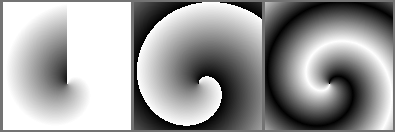
左: なし。中央: 順に繰り返し。右: 反転して繰り返し。¶
- 図形内に限定
レイヤーや選択の形に添ってグラデーションを描きます。
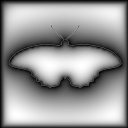
- 繰り返し:
- なし
グラデーションを無限に広げます。
- 順に繰り返し
グラデーションを一方向に繰り返します。
- 反転して繰り返し
方向を交互に反転させながらグラデーションを繰り返します。
- アンチエイリアスのしきい値
繰り返し間の境界線をどれだけスムーズにするか決めます。
0に等しい値はスムーズ化しません。境界線はエイリアスがかかったままです。
0を超える値は Krita が何ピクセル隣同士の境界線とスムーズ化するかになります。
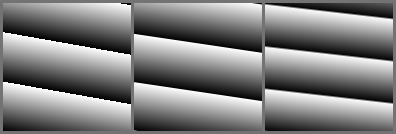
左: 0。中央: 0.5。右: 1。¶
- 反転
グラデーションの方向を反転させます。
- ディザ
Added in version 5.0.
8ビットの色深度はスムーズなグラデーションを作成するのに十分ではありません。このオプションはブルーノイズを8ビットグラデーションにディザ合成することでそれを緩和します。
上の例では、左上がディザ合成のないグラデーションです。左下がディザ合成のある物です。右の二つは左側と同じものを、コントラストフィルタを適用することでブルーノイズのディザパターンをわかりやすくさせたものです。¶
